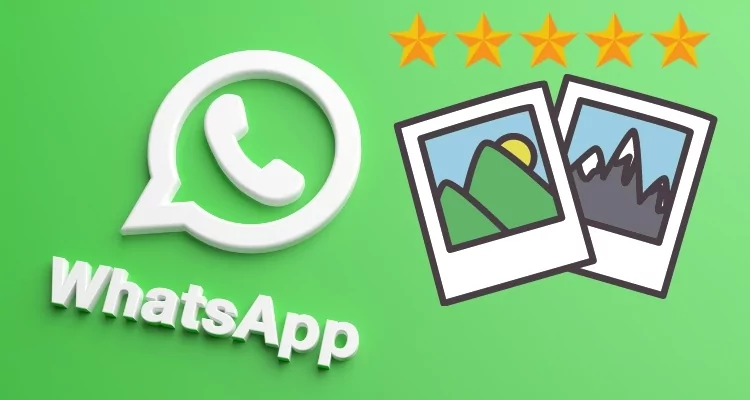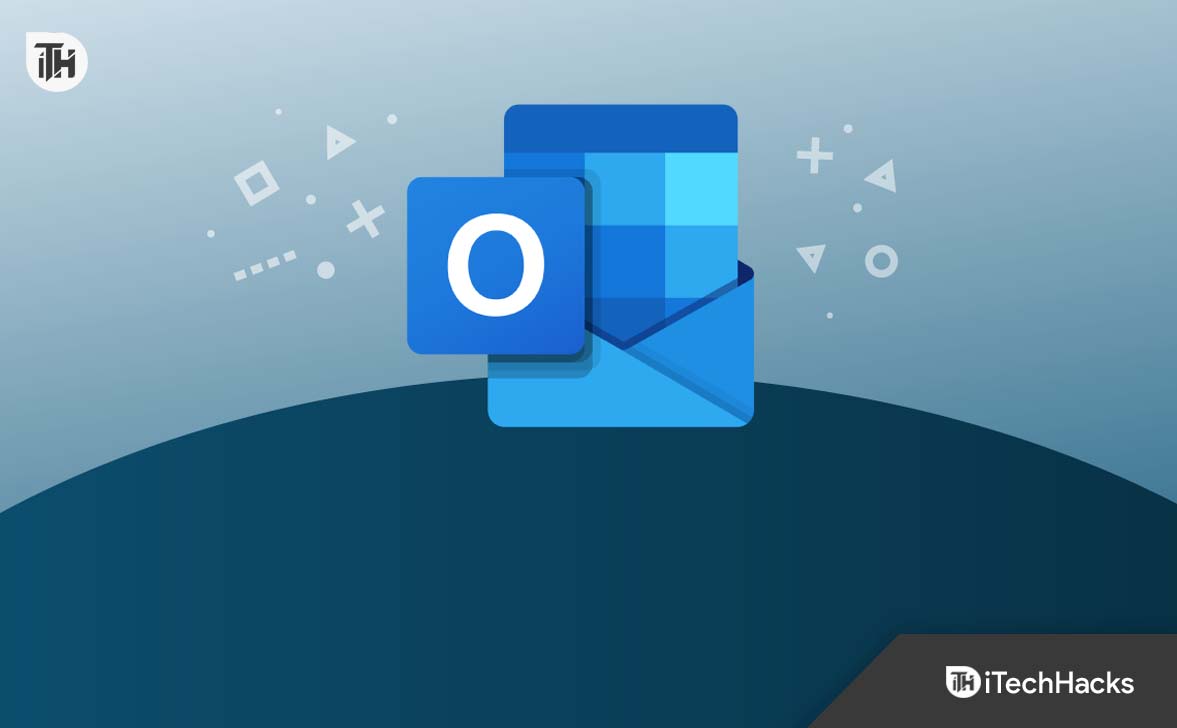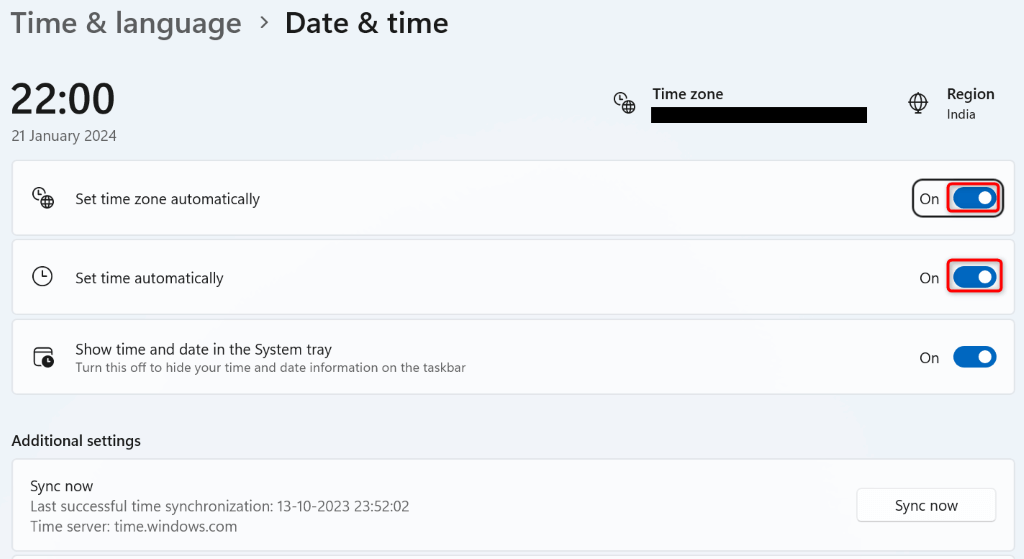Visi esame gana gerai susipažinę su keliais populiariausiais „Adobe“ produktais, tarp kurių yra „Adobe Photoshop“, „Adobe Premiere Pro“ ir „Adobe Acrobat“ skaitytojas. Mes visi beveik žinome apie tai, kaip iš tikrųjų veikia kiekviena programa, ir palengvina mūsų darbo eigą. Be trijų „Adobe“ produktų, kuriuos ką tik paminėjau čia, yra daugybė kitų „Adobe“ produktų, pagamintų profesionalams, verslui, taip pat mėgėjų vartotojams. Priklausomai nuo jūsų konkretaus darbo, galite nusipirkti bet kurį „Adobe“ produktą, jei jums sunku susitvarkyti su savo darbu su dabartiniu „Adobe“ produktu, kurį naudojate.
„Adobe“ visada kuria naujus produktus, kad patenkintų įvairių tipų vartotojų poreikius, taip pat yra prenumeratos platforma, kurioje galite pasiekti daugumą „Adobe“ produktų ir paslaugų nemokėdami už kiekvieną užsakymo produktą atskirai. „Adobe“ produktus naudoja kelių klasių profesionalai, kuriuose yra garso profesionalai, vaizdo įrašų profesionalai ir specialistai skirtingose kitose srityse. Taigi, šiandien kalbėsiu apie visus populiarius „Adobe“ produktus, apie kuriuos jūs turėtumėte žinoti, kad nesusipainitumėte pasirinkdami sau tinkamiausią „Adobe“ produktą. Visiškai normalu susipainioti su kokiais „Adobe“ produktais pasirinkti, kai jie turi tiek daug, ir atrodo, kad dauguma jų veikia lygiai taip pat.
Taigi, nedelsiant, pradėkime nuo trumpo kiekvieno „Adobe“ produkto aprašymo, kad bent jau padėtumėte suprasti, kuris produktas yra geriausias pagal jūsų reikalavimus.
„Adobe Photoshop“
Pirmasis sąraše neabejotinai yra „Adobe Photoshop“, kurį naudoja fotografai, menininkai kurdami meno kūrinius ir retušuoti nuotraukas, kad pagerintų apšvietimą ir atliktų kitas sudėtingas nuotraukas manipuliacijas. „Adobe Photoshop“ yra naudojamas kurti viską iš reklamos, logotipų, brošiūrų; Vaizdo įrašų miniatiūros, reklaminė medžiaga ir daugybė kitų meno kūrinių, kurie ateina į jūsų mintis. „Adobe Photoshop“ meno kūrinys saugomas kaip rastrinio meno, todėl lengva atlikti net menkiausią meno kūrinio modifikaciją.Taip pat žiūrėkite:
„Adobe Illustrator“
Kitas „Adobe Illustrator“ sąraše, kuris gali atrodyti panašus į „Adobe Photoshop“, tačiau iš tikrųjų ne taip. „Adobe Illustrator“ atveju meno kūrinys yra saugomas kaip „Vector Art“, dėl kurio lengva išplėsti bet kokio dydžio grafiką neprarandant kokybės, todėl jis naudojamas kurti labai didelius plakatus ar vaizdus, kuriuos reikia naudoti keliuose projektuose. Kadangi kūrinys saugomas matematinių lygčių pavidalu, skirtingai nei „Adobe Photoshop“, „Adobe“ iliustratorius negali būti naudojamas atliekant minutes modifikacijas nuotraukose, tačiau jis yra pakankamai geras kitoms kitoms meno kūriniams.
„Adobe Lightroom“
Kitas sąraše yra „Adobe Lightroom“, kuris taip pat yra nuotraukų redagavimo programinė įranga, gana panaši į „Adobe Photoshop“, tačiau su akivaizdžiais skirtumais. Skirtingai nuo „Adobe Photoshop“, „Adobe Lightroom“ yra naudojamas nedideliems nuotraukų modifikacijoms atlikti, pavyzdžiui, keičiant spalvų balansą, ryškumą ir kitus nereikšmingus kelių nuotraukų aspektus vienu metu. Profesionalai naudoja „Adobe Lightroom“, kad sureguliuotų, po proceso ir valdytų kelias nuotraukas vienu metu, neatsidūrę kiekvienos nuotraukos ir atlikdami tą patį modifikacijų rinkinį. Nereikia nė sakyti, kad „Adobe Lightroom“ neduos jums išsamios atskirų nuotraukų, tokių kaip „Adobe Photoshop“ ar „Adobe Indesign“, valdymo.
„Adobe Premiere Pro“
Kai reikia redaguoti vaizdo įrašus, galbūt jau galite žinoti apie „Adobe Premiere Pro“, tačiau eikime konkrečiau. „Adobe Premiere Pro“ yra naudojamas kurti viską, pradedant filmais ir baigiant reklama, „YouTube“ vaizdo įrašais ir daug daugiau. Naudodamiesi „Adobe Premiere Pro“, galite pridėti kelis vaizdo įrašus, supjaustyti, supjaustyti ir pridėti skirtingus vaizdo įrašų efektus ir galiausiai pridėti juos prie laiko linijos, kaip nurodyta galutiniame reikalavime. Be to, taip pat galite pridėti skirtingus garso ir vaizdo efektus, perėjimus, tekstą ir nuotraukas į savo esamą laiko juostą, kad sukurtumėte galutinį vaizdo įrašą.
„Adobe“ po efektų
Jei norite pridėti galingesnių efektų prie savo vaizdo įrašų, „Adobe After Effects“ yra tas, kurio turėtumėte siekti. Į savo vaizdo įrašus galite įtraukti įvairių tipų efektus, animaciją ir judesio grafiką, kad jie atrodytų geriau ir realistiškesni. „Adobe After“ efektai gali būti laikomi „Adobe Photoshop“ vaizdo įrašams, tačiau „Adobe After Effects“ yra tik vienas apribojimas. „Adobe After“ efektai gali būti naudojami tik vienam vaizdo įrašui susidoroti su vienu vaizdo įrašu, todėl jums galiausiai reikės „Adobe Premiere Pro“, kad visi vaizdo įrašai pridėtų prie laiko juostos, kol jis nebus eksportuojamas į galutinį vaizdo failą.
Sukūrę galutinį vaizdo įrašą, vaizdo įrašo dydis gali būti ypač didelis. Žaisti tą nepaprastai didelį vaizdo įrašą neįmanoma visuose įrenginiuose, ir tada „Adobe Media Encoder“ pradeda žaisti. „Adobe Media Encoder“ gali užkoduoti vaizdo įrašą į žaidžiamą formatą daugeliui įrenginių, taip pat galite pasirinkti pageidaujamą formatą, dydį ir skiriamąją gebą, kad vaizdo įrašo metu nekiltų jokių rūpesčių, kad vaizdo įrašas nėra pakankamai apdorojimo galios ir aparatinės įrangos išteklių, kad galėtumėte žaisti originalų vaizdo įrašą.
Adobe tiltas
Kitas „Adobe“ produktas yra „Adobe Bridge“, kuris yra „Adobe“ žiniasklaidos vadybininkas, kurį galima naudoti organizuoti, perkelti, kopijuoti ir peržiūrėti įvairius laikmenų failus, kuriuos galima atidaryti ir redaguoti skirtingais „Adobe“ produktais, tik vienu paspaudimu. Taigi „Adobe Bridge“ gali būti laikomas „Adobe“ produktų tyrinėtoju, kuris su jais susidorotų būtent taip, kaip jūs darote įprastame „Windows Explorer“.
„Adobe Preliude“
Kartais reikia sukurti galutinį vaizdo įrašą naudojant kelis vaizdo įrašus, kuriuos užfiksavo skirtingos kameros ir jie turi skirtingus parametrus. Tuomet „Adobe Prelude“ gali būti naudojamas grubiai tvarkyti vaizdo įrašus, prieš tai kiekvienam vaizdo įrašui išsiųsti galutinei redagavimo komandai. „Adobe Prelude“ taip pat gali būti naudojamas pjaustyti nereikalingas vaizdo įrašo dalis ir sukurti galutinį vaizdo įrašą. Taigi, „Adobe Prelude“ palengvina vaizdo įrašų, turinčių skirtingus parametrus, susidoroti su skirtingais parametrais ir galiausiai sumažina nereikalingą papildomą darbą, kurį reikia atlikti paskutinio kadro metu iš netobulų vaizdo įrašų.
„Adobe Indesign“
„Adobe Indesign“ yra kitas sąraše, o profesionalai naudojasi manipuliuoti didžiuliu vaizdų ir tekstų rinkiniu, kad būtų galima sukurti žurnalus ir laikraščius labiausiai pastangomis. „Adobe Indesign“ leidžia lengvai dirbti tuo pačiu metu su daugialypės terpės išdėstymais, o tai yra žurnalų ir kitų panašių rūšių darbų atveju. Daugybė profesionalių išdėstymų taip pat gali būti sukurta naudojant „Adobe Indesign“, todėl tai yra geriausias pasirinkimas profesionalams, norintiems kurti žurnalus ir panašių tipų projektus.
„Adobe Incopy“
Panašiai kaip „Adobe Indesign“, „Adobe Incopy“ taip pat naudojamas žurnalams ir kitoms panašiems projektams kurti. Tačiau „Adobe Incopy“ palengvina projektų kūrimą, kai tuo pačiu metu kalbama apie kelių vartotojų bendradarbiavimą. Kai reikia kurti žurnalą ar panašius kitus projektus, jį turi profesionaliai spręsti fotografai, redaktoriai ir daugybė kitų specialistų, ir tada „Adobe Incopy“ leidžia lengviau dirbti su tuo pačiu projektu keliais vartotojais tuo pačiu metu. Gebėjimas bendradarbiauti ir dirbti tuo pačiu projektu tuo pačiu metu galiausiai daro darbą efektyvesnį, o komanda gali baigti projektą per griežtą terminą, kuris yra susijęs su žurnalais ir kitu panašiu darbu.
„Adobe“ klausymas
Kitas „Adobe“ produktas yra „Adobe“ klausymas, kuris yra „Adobe“ garso redagavimo įrankis. Naudodamiesi „Adobe“ klausymu, galite įrašyti, supjaustyti ir manipuliuoti garso įrašais, taip pat galite maišyti „Audios“ tuo pačiu metu, kad jis galėtų būti naudojamas kartu su vaizdo įrašais. „Adobe“ klausymasis turi visas visaverčių garso redagavimo įrankių aukščiausios kokybės funkcijas. Jį naudoja filmų prodiuseriai, „YouTubers“ ir kiti specialistai, norintys pateikti geriausią atskirą garso įrašą, arba jų sukurtuose vaizdo įrašuose.
„Adobe Flash Professional“ ir „Adobe Flash Builder“
„Adobe Flash Professional“ leidžia lengvai sukurti paprastas 2D animacijas, kurias galima naudoti kuriant iliustracijas, mažas programas ir žaidimus, kuriuos galima žaisti beveik visuose kompiuteriuose, turinčiuose minimalius išteklius. Jei esate senas netizenas, galbūt susidūrėte su svetainėmis, prašančiomis įjungti „Flash Player“, nes jis bando įkelti tam tikrus elementus, sukurtus naudojant „Flash“.
Kita vertus, „Adobe Flash Builder“ gali atrodyti painus ir panašiai atrodyti kaip „Adobe Flash Professional“, tačiau „Adobe Flash Builder“ yra naudojamas tiek programoms, tiek žaidimams kurti, ir daugiau nei programavimas, o ne su neapdorota animacija, skirtingai nei „Adobe Flash Professional“.
„Adobe Scout“
Kitas yra „Adobe Scout“, kuris vėl yra dar vienas produktas, naudojamas išsiaiškinti žaidimų ir programų, sukurtų naudojant „Flash“, našumo problemas. Nepaisant visų „Adobe Flash Player“, nebėra populiarus pasirinkimas, skirtas labiau pažangioms technologijoms, tokioms kaip HTML5. Tačiau vis tiek verta paminėti „Adobe Scout“, nes tai buvo dar vienas programinės įrangos milžino „Adobe“.
Adobe animate
Kaip ką tik sakiau, „Adobe Flash Player“ nebėra pasirinkimas daugumai kūrėjų, čia yra „Adobe Animate“. „Adobe Animate“ turi daugiau funkcijų, palyginti su „Adobe Flash Professional“ funkcijomis, taip pat suteikia kūrėjui galimybę eksportuoti animaciją į daugybę populiarių formatų, įskaitant HTML5.
„Adobe Air“
Kitas sąraše yra „Adobe Air“, kuris gali būti naudojamas kuriant žaidimus, programas ir paprastą animaciją daugeliui įrenginių, veikiančių įvairiose platformose, įskaitant „Android“ ar „iOS“. Dėl kryžminio platformos „Adobe Air“ pobūdžio yra puikus pasirinkimas tarp animatorių, norinčių priversti savo kūrybą veikti keliose platformose, nebūdamas susietas su viena platforma, o tai yra daugumos senosios animacijos programinės įrangos, kurią pagamino „Adobe“.
„Adobe“ personažo animatorius
Jei esate susipažinęs su „Animoji“ ar „AR Emojis“, „Adobe“ personažų animatorius yra gana panašus į tą, kur galite sukurti 2D animacijas labiausiai pastangomis. Skirtingai nuo daugelio kitų „Adobe“ animacijos programinės įrangos, „Adobe“ personažų animatorius imituos kiekvieną jūsų veido judesį ir išraišką, užfiksuotą naudojant jūsų internetinę kamerą, ir pritaikys tuos pačius judesius animaciniam veikėjui. Taigi, tai sumažina daugybę papildomų rankų rankiniu būdu pagyvinimo ar lūpų sinchronizavimo veikėjo, ir jūs galite atlikti darbą per labai nedidelį laiko tarpą, kad būtų lengva sukurti animacijas, jei turite griežtą terminą.
Adobe matmenys
Jei norite pridėti keletą 3D modelių prie savo esamų 2D vaizdų, „Adobe Dimension“ pradeda žaisti. Taigi „Adobe Dimension“ yra naudojamas kuriant realius meno kūrinius, kurie gali būti naudojami kuriant reklamas, produkto prototipus, produktų projektavimą ir daugybę kitų iliustracijų, kurioms reikia tiek 2D, tiek 3D meno kūrinių viename kadre. Kai iš tikrųjų yra išsamiai bendrauti su 2D ir 3D meno kūriniais tuo pačiu metu su kitomis sudėtingomis programomis, „Adobe Dimension“ labai paprasta susitvarkyti su 2D ir 3D meno kūriniais tuo pačiu metu, kaip jūs susiduriate su nejudančiomis nuotraukomis naudojant „Adobe Photoshop“.
„Adobe Fuse“
Kitas sąraše yra „Adobe Fuse“, kuris taip pat gali būti naudojamas kuriant 3D modelius, tačiau, skirtingai nei „Adobe“ matmenys, „Adobe Fuse“ gali būti naudojamas 3D žmonių modeliams gaminti. Galite sukurti tobulą ir unikalią žmogaus figūrą naudodami „Adobe Fuse“ ir pritaikyti 3D modelį, manipuliuodami odos tonu, veidu, spalva, spalva ir tekstūra bei visa kita, apibrėžianti 3D žmogaus modelį. Nors tai yra keletas papildomų funkcijų, kad jūsų personažas būtų tobulas, „Adobe Fuse“ yra labai lengva naudoti, o kai modelis bus paruoštas, jį galima eksportuoti į „Adobe Photoshop“ ar bet kurią kitą „Adobe“ programą, kad būtų galima atlikti tolesnius taisykles tuo pačiu modeliu.
„Adobe XD“
Jei kuriate vartotojo sąsajas „Adobe XD“, yra tas, kuris jums yra tas. Naudodamiesi „Adobe XD“, galite ne tik kurti vartotojo sąsajas, bet ir galite sukurti prototipus, kad jį tinkamai peržiūrėtų ekspertų komanda, prieš tai galiausiai perduodama plėtros komandai, kad sukurtų likusią programą, remiantis vartotojo sąsaja.
„Adobe Dreamweaver“
Jei norite suprojektuoti aukštos kokybės tinklalapius, nereikalaujant kodavimo, „Adobe Dreamweaver“ yra jums. „Adobe Dreamweaver“ taip pat gali konvertuoti vartotojo sąsają, kuri yra sukurta naudojant „Adobe XD“, į aukštos kokybės ir reaguojančius tinklalapius, kad būtų galima atlikti skirtingus reikalavimus. Nors jums nereikia koduoti, norint kurti tinklalapius naudojant „Adobe Dreamweaver“, taip pat yra galingas kodų redaktorius, palaikantis daugybę kodavimo kalbų, kad atliktumėte labai nedidelius tinklalapio modifikacijas, kurių negalima atlikti vizualiai ar tik su grafiniu jūsų tinklalapio vaizdavimu. Taigi „Adobe Dreamweaver“ suteikia jums nepriklausomybę kurti tinklalapius tiksliai taip, kaip norite.
„Adobe Acrobat Reader“ ir „Adobe Acrobat Reader Pro“
Galbūt jau esate susipažinę su „Adobe Acrobat Reader“, kuris yra „vieno langelio PDF“ skaitytojas dėl visų jūsų reikalavimų. Be to, „Adobe Acrobat Reader“ taip pat gali būti naudojamas pasirašyti dokumentus ir vykdyti kitas paprastas PDF failų veiklas. Bet jei norite sukurti PDF failus arba norite atlikti svarbiausius savo PDF failų pakeitimus, jums reikės „Adobe Acrobat Reader Pro“, kuriai pateikiamos papildomos funkcijos, pavyzdžiui, galimybė išgauti tekstą iš dokumentų, sukurti PDF formas ir padaryti daug daugiau. „Adobe Acrobat Reader Pro“ yra skirtas profesionalams, norintiems spręsti PDF failų kūrimą ir redagavimą, o „Adobe Acrobat Reader“ yra skirtas tik tiems, kurie tiesiog nori skaityti PDF failus.
„Adobe Creative Cloud“
Jei nenorite mokėti už visus „Adobe“ produktus, kuriuos ką tik paminėjau aukščiau, netgi galite pasirinkti „Adobe Creative Cloud“ prenumeratą, kuri yra su visais aukščiau minėtais „Adobe“ produktais. Tai yra protinga idėja sumokėti prenumeratos mokestį, užuot įsigijusi kiekvieną produktą, ir tada gali atsirasti „Adobe Creative Cloud“. Taigi, jei norite naudoti visus „Adobe“ produktus, kuriuos ką tik paminėjau aukščiau, tačiau man atrodo, kad tai yra brangi investicija į visus atskirus produktus, „Adobe Creative Cloud“ yra jūsų pasirinkimas.
„Adobe“ atsargos
Jei norite sukurti savo meno kūrinius, bet jums reikia keleto atsargų nuotraukų, vaizdo įrašų ir 3D modelio toms pačioms „Adobe“ akcijoms. Iš „Adobe Stock“ galite įsigyti atsargų nuotraukas, vaizdo įrašus ir 3D modelius ir naudoti jas savo reikalavimams.
„Adobe TypeKit“
Jei ieškote puikių šriftų visiems savo rašymo reikalavimams, galite nuvykti į „Adobe TypeKit“, kad nusipirktumėte kokybiškų šriftų visam jūsų darbui. Tai panašu į „Adobe“ akcijas, tačiau „Adobe TypeKit“ yra ribotas tik su šriftais.
Adobe Behance
Baigę savo meno kūrinius ar visą užduotį, galite jį įkelti į „Adobe Behance“. „Adobe Behance“ yra socialinis menininkų tinklas, kuriame visi menininkai įkelia savo darbus, kad parodytų jį ar tiesiog savireklama. Tai yra vienas iš geriausių būdų parodyti savo meninius įgūdžius tarptautinėje menininkų bendruomenėje ir vartotojams, kurie ieško kai kurių tokių kūrybinių profesionalų kaip jūs.
Adobe Portfolio
Užuot pasidalinę savo nuotraukomis ir meno kūriniais „Adobe Behance“, galite pasidalyti visais savo meno kūriniais savo svetainėje ir galite tai padaryti naudodamiesi „Adobe“ portfeliu. Padedami „Adobe“ portfelio, galite sukurti paprastą svetainę ir į tą svetainę įterpti visas savo nuotraukas ir kitus meno kūrinius. Taigi taip yra panašiai kaip „Adobe Behance“, tačiau „Adobe“ portfelis leidžia lengvai pasidalyti savo darbu savo svetainėje, o tai gali būti kažkas, ko dauguma vartotojų trokšta.
„Adobe Photoshop“ elementai ir „Adobe Premiere“ elementai
Jei negalite įsisavinti „Adobe Photoshop“ ar „Adobe Premiere Pro“ arba ieškote kažko paprastesnio, galite kreiptis į „Adobe Photoshop“ elementus ar „Adobe Premiere“ elementus, kurie yra pašalintos tų pačių produktų profesionalių versijų versijos. Galite kreiptis į bet kurį iš jų, jei norite pradėti savo karjerą nei nuotraukų, nei vaizdo įrašų redagavime, arba nenorite, kad visos profesionalios funkcijos būtų „Adobe Photoshop“ ir „Adobe Premiere Pro“ jūsų ribotam darbo krūvių rinkiniui.
„Adobe Spark“
Jei ieškote vienos paprasčiausių nuotraukų ir vaizdo įrašų redagavimo programų internete, jums „Adobe Spark“ yra viena. „Adobe Spark“ galite pridėti paprastą tekstą savo esamose nuotraukose, taip pat galite sukurti skaidrių demonstravimo vaizdo įrašą su esamomis nuotraukomis arba atlikti panašią tokią veiklą. „Adobe Spark“ iš tikrųjų naudoja mėgėjų vartotojai, taip pat specialistai, norėdami galutinai prisiliesti prie nuotraukų arba jei jie tiesiog nenori pereiti per sudėtingą „Adobe Photoshop“ vartotojo sąsają ar bet kurią kitą „Adobe“ programinę įrangą, kad atliktų paprasčiausias užduotis.
„Adobe Coldfusion“
Jei norite kurti žiniatinklio programas, o „Adobe“ yra jūsų pasirinkta ekosistema, kurdami žiniatinklio programas galite naudoti „Adobe ColdFusion“. „Adobe Coldfusion“ iš tikrųjų yra programavimo kalba kartu su kūrimo įrankiu ir ji buvo sukurta daugiau nei prieš 20 metų. Deja, „Adobe Coldfusion“ nebėra populiarus pasirinkimas tarp kūrėjų, tačiau aš vis tiek laikiau „Adobe Coldfusion“ sąraše, nes tam tikru momentu tai buvo vienas populiariausių ir sėkmingiausių „Adobe“ produktų.
„Adobe Robohelp“
Kalbant apie verslo programinę įrangą, „Adobe Robohelp“ yra „Adobe“ programinė įranga, kuri naudojama kuriant, taip pat ir palaikant dideles žinių bazes. Daugelio svetainių pagalbos skyrius galite rasti naudojant „Adobe Robohelp“.
„Adobe“
Kalbėdamas apie skaidrių demonstracijų kūrimą, „Adobe“ laidos vedėjas yra naudojamas tiek kuriant ir valdant interaktyvius skaidrių demonstracijas verslui.
„Adobe Captivate“
Jei esate susipažinęs su el. Mokymosi kursais, dauguma jų yra sukurti naudojant „Adobe Captivate“, nes tai yra su visomis būtinomis funkcijomis, norint sukurti aukštos kokybės e-mokymosi kursus.
„Adobe Framemaker“
Jei rašote didelius techninius dokumentus ir taip pat turite pateikti iliustracijas ir visa kita, ko reikia techniniam rašymui, „Adobe Framemaker“ gali būti naudingas tokiu atveju.
„Adobe Experience Cloud“
Kalbant apie rinkodaros produktus „Adobe Experience Cloud“ yra„Adobe Marketing Cloud“, „Adobe“ reklamos debesis, ir„Adobe Analytics Cloud“. Kiekviena „Adobe Experience Cloud“ programa gali būti naudojama viskam, kas susiję su rinkodara ir reklama, įskaitant daugumą dalykų, pradedant nuo socialinės žiniasklaidos kampanijų tvarkymo iki to, kada tiksliai bus rodomos reklamos tiek internete, tiek neprisijungus, tiek tradicinėse žiniasklaidos priemonėse, tokiose kaip televizijos kanalai ir kitos elektroninės žiniasklaidos priemonės.
„Adobe“ programos mobiliesiems
Daugelyje „Adobe“ programų, kurias aš čia paminėjau, taip pat turi programas mobiliesiems, veikiantiems keliaujant. Kai kurie iš jų yra„Adobe Photoshop Express“Ar„Adobe Illustrator Draw“Ar„Adobe Lightroom“ mobiliesiemsAr„Adobe Capture“Norėdami užfiksuoti spalvą naudojant išmaniojo telefono fotoaparatą,„Adobe Premiere“ klipastaip pat papildytos realybės programa„Adobe Aero“.
Nutrauktos programos
Taip pat yra keletas programų, kurias nutraukia „Adobe“. Tos programos apima„Adobe Muse“taip pat buvo naudojamas kurti aukštos kokybės ir reaguojančias svetaines ir„Adobe“ fejerverkaiAnksčiau buvo grafinio projektavimo įrankis, kuris buvo sukurtas atsižvelgiant į žiniatinklio dizainerius. Kitos „Adobe“ programos„Adobe Speedgrade“, kuris buvo naudojamas spalvų korekcijai vaizdo įrašuose,„Adobe Story Plus“, kuris buvo naudojamas kaip scenarijaus įrankis filmams ir kitoms profesionalioms užduotims.
Taigi, tai buvo apie 50 „Adobe“ programų, kurias galite naudoti atliekant daugybę užduočių, kurias jums net reikės atlikti. Jums tiesiog reikia išsiaiškinti, ko jums reikia pagal savo reikalavimus. Jei vis dar nesate tikri, kuri programa jums yra geriausia, kuri atitiks jūsų poreikius, visada galite susisiekti su „Adobe“ klientų aptarnavimo komanda, taip pat galite išbandyti galimas programas, kurios gali patenkinti jūsų reikalavimus. Daugelyje „Adobe“ programų yra maždaug 30 dienų visiškai funkcinis bandomasis bandymas ir jūs galite išbandyti programą tokiu laikotarpiu, kad įsitikintumėte, jog pasirinkote geriausią jūsų reikalavimų programą.
Taigi, tai buvo mano „Adobe“ programų sąrašas, kurį turėtumėte žinoti, kam jos naudojamos. Ar turite klausimų, ar aš praleidau bet kurioje „Adobe“ programoje? Nedvejodami pakomentuokite tą patį žemiau.